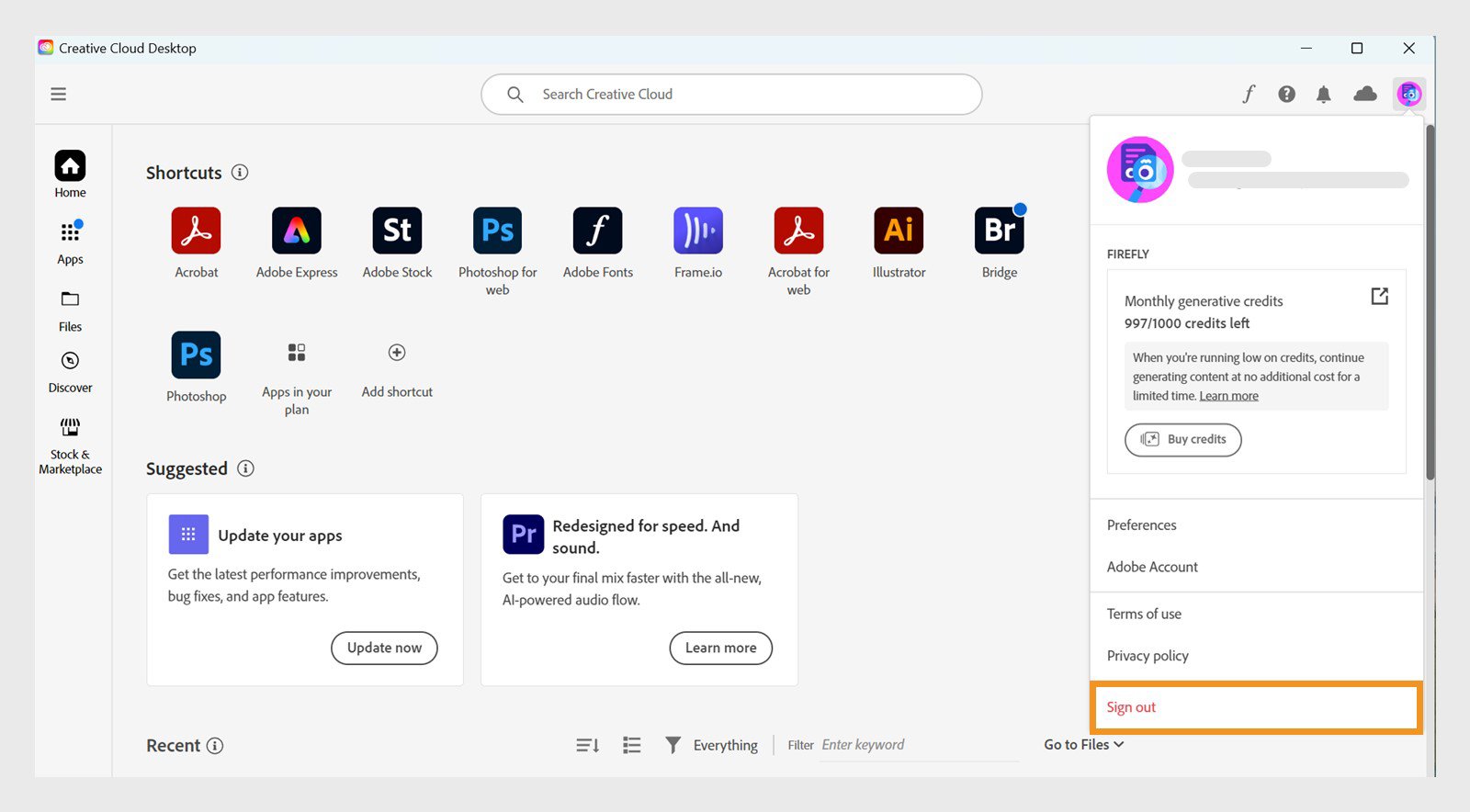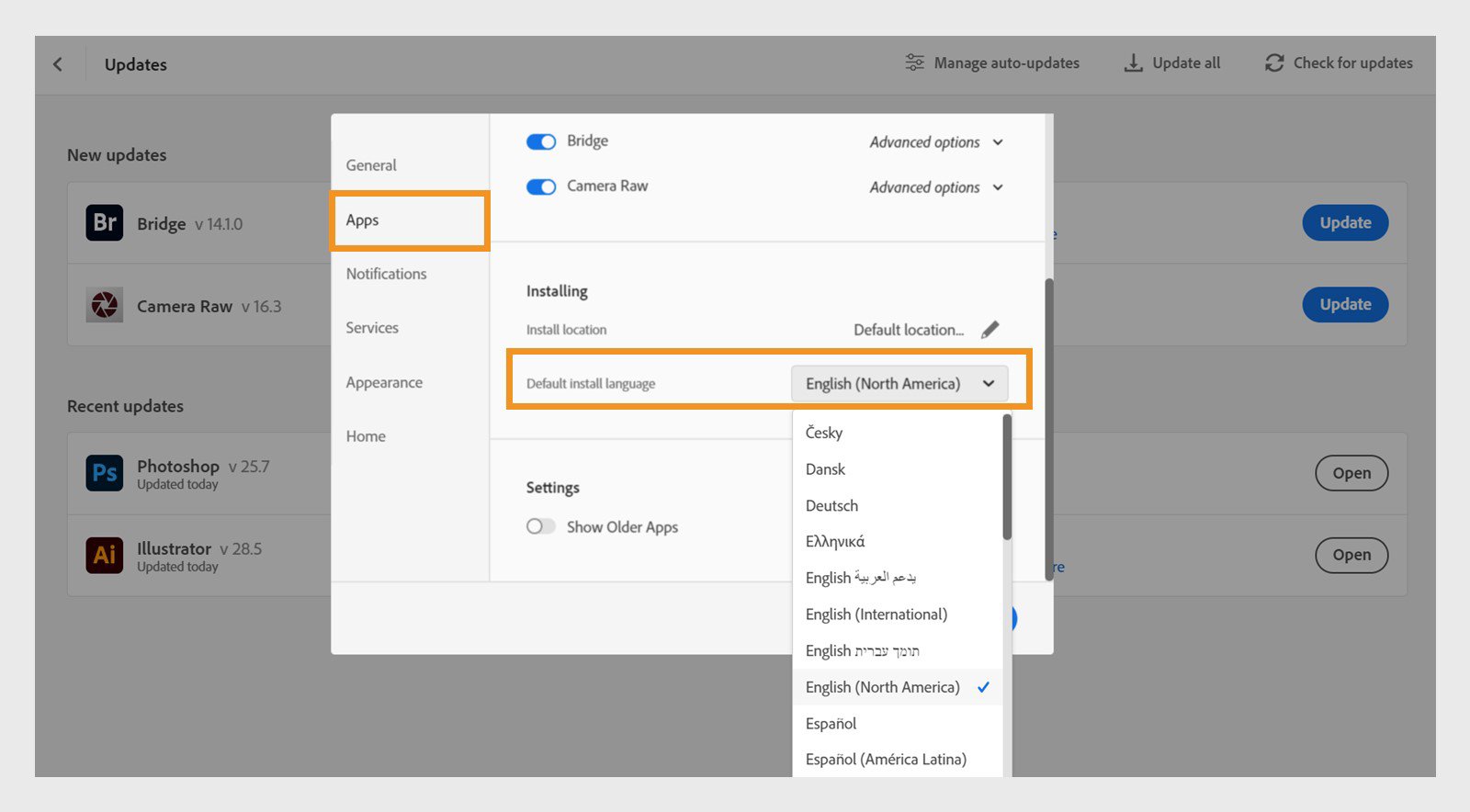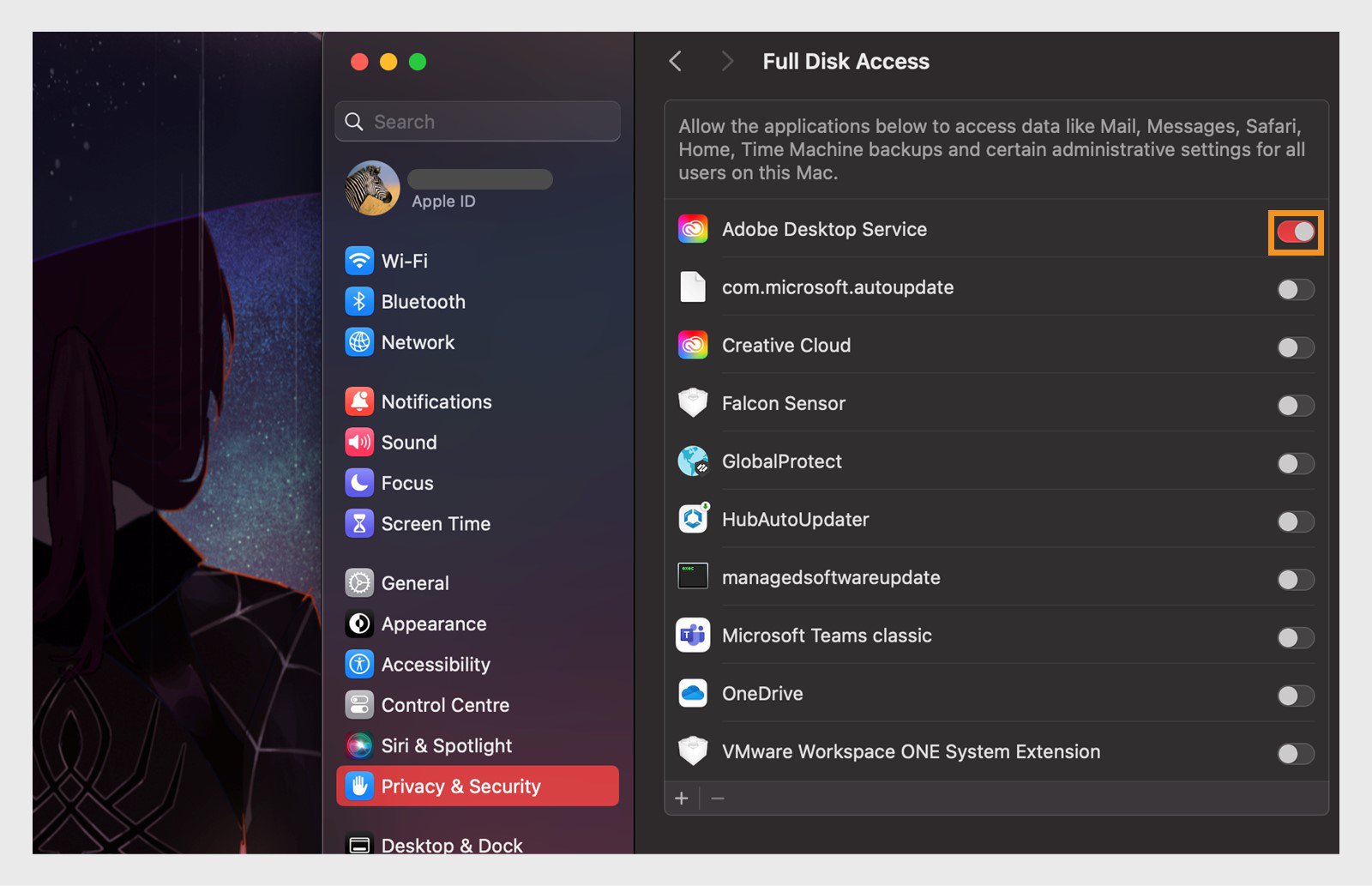Di aplikasi desktop Creative Cloud, pilih Akun > Logout.
Ekstensi dan plugin eksternal (file .ccx atau .zxp) dapat diperoleh di luar tab Marketplace di aplikasi desktop Creative Cloud Anda. Pecahkan masalah kesalahan penginstalan umum untuk menginstal plugin eksternal dengan mudah.
Jika Anda menerima kode kesalahan saat memasang plugin aplikasi desktop Creative Cloud, temukan solusi untuk kode kesalahan Anda.
Plugin tampaknya terinstal tetapi hilang dari menu plugin aplikasi
-
Pilih gambar profil Anda untuk membuka menu dan logout. Pilih gambar profil Anda untuk membuka menu dan logout. -
Hidupkan ulang komputer Anda.
-
Login kembali ke aplikasi desktop Creative Cloud Anda.
-
Luncurkan ulang aplikasi host tempat plugin telah diinstal (misalnya,
Photoshop). Sekarang akan ditampilkan di aplikasi host.
Bahasa penginstalan default tidak kompatibel dengan plugin
Tidak semua plugin tersedia dalam semua bahasa. Jika Anda mengalami masalah saat memasang plugin atau tidak dapat menemukan plugin yang Anda instal, mengubah bahasa penginstalan default dapat membantu memastikan sistem Anda mengenali plugin tersebut.
-
Di aplikasi desktop Creative Cloud, pilih Akun > Preferensi.
-
Pilih Aplikasi > Bahasa penginstalan default, lalu pilih bahasa yang kompatibel dengan plugin Anda.
Pilih bahasa yang kompatibel untuk menginstal plugin. Pilih bahasa yang kompatibel untuk menginstal plugin. -
Pilih Done.
Misalnya, beberapa plugin mungkin tampak tidak kompatibel jika Anda menetapkan bahasa default sebagai Inggris (Internasional). Namun, jika Anda beralih ke Inggris (Amerika Utara), plugin yang sama mungkin kompatibel.
Mengubah bahasa penginstalan default dapat menyebabkan beberapa aplikasi terhapus secara otomatis. Pastikan untuk mencadangkan preferensi pengguna Anda terlebih dahulu.
Pesan menampilkan "Diperlukan Aplikasi yang Kompatibel"
Pesan kesalahan "Diperlukan Aplikasi yang Kompatibel" muncul jika file CCX yang Anda unduh dimaksudkan untuk digunakan dengan aplikasi yang tidak terpasang di perangkat Anda.
Beberapa file CCX kompatibel dengan versi aplikasi minimum yang dimaksudkan untuk digunakan. Periksa aplikasi dan versi yang diperlukan untuk plugin yang diinstal.
Pesan menampilkan "Creative Cloud tidak dapat membuka file jenis ini." Atau "Tidak dapat menyelesaikan permintaan Anda karena Photoshop tidak mengenali jenis file ini."
Anda mungkin menerima pesan kesalahan kompatibilitas jika Anda mengubah asosiasi file CCX (aplikasi yang akan dibuka oleh plugin Anda).
Untuk memastikan plugin terinstal dengan benar, kaitkan kembali plugin dengan aplikasi penginstal di sistem Anda.
-
Klik kanan plugin dan pilih Buka dengan.
-
Saat jendela baru terbuka, pilih Unified Plugin Installer Agent.
Temukan file penginstal di lokasi berikut:
- Windows: C:\Program Files\Common Files\Adobe\Adobe Desktop Common\RemoteComponents\UPI\UnifiedPluginInstallerAgent\UnifiedPluginInstallerAgent
- macOS: /Library/Application Support/Adobe/Adobe Desktop Common/RemoteComponents/UPI/UnifiedPluginInstallerAgent/UnifiedPluginInstallerAgent
Jika file penginstal disembunyikan untuk macOS, gunakan Command + Shift + . untuk menemukannya.
Penginstal baris perintah menunjukkan kode kesalahan
Jika Anda mengalami masalah saat memasang file CCX atau ZXP, gunakan alat baris perintah untuk memulai penginstalan.
Terkadang, penginstal baris perintah mungkin menampilkan kode kesalahan yang sebelumnya tidak terlihat di aplikasi desktop Creative Cloud. Dalam kasus seperti ini, temukan solusi untuk kode kesalahan Anda.
Kode kesalahan "-2" dan "-152" muncul untuk macOS Sonoma
Jika kode kesalahan "-2" atau "-152" muncul untuk macOS Sonoma, ubah izin sistem.
-
Pilih Pengaturan Sistem > Privasi & Keamanan, lalu pilih Full Disk Access.
-
Pilih tombol + untuk menambahkan aplikasi di jendela yang baru dibuka. Jelajahi atau cari aplikasi sistem Anda untuk memilih dan menambahkan aplikasi Adobe Creative Cloud.
Pilih Buka untuk menambahkan aplikasi Adobe Creative Cloud ke jendela Full Disk Access. Pilih Buka untuk menambahkan aplikasi Adobe Creative Cloud ke jendela Full Disk Access. -
Di jendela Full Disk Access, pilih tombol di samping Adobe Creative Cloud untuk mengaktifkan pengaturannya.
-
Buka kembali aplikasi desktop Creative Cloud dan instal kembali ekstensi atau plugin tersebut.
Jika Anda masih mengalami masalah saat menginstal plugin, Anda harus memberikan izin full disk untuk Adobe Desktop Service.
Adobe Desktop Service terletak di dalam Pustaka Root di Mac. Untuk menemukan aplikasi dan menambahkannya ke jendela Full Disk Access:
-
Pilih Buka > Buka Folder lalu salin dan tempel jalur berikut: /Library/Application Support/Adobe/Adobe Desktop Common/ADS/Adobe Desktop Service.
Pilih lokasi yang disorot untuk membuka folder ADS dan temukan aplikasi Adobe Desktop Service. Pilih lokasi yang disorot untuk membuka folder ADS dan temukan aplikasi Adobe Desktop Service. -
Pilih Pengaturan Sistem > Privasi & Keamanan, lalu pilih Full Disk Access.
-
Seret dan lepas Adobe Desktop Service (sebelumnya terletak melalui menu Buka) ke menu Full Disk Access jendela Pengaturan Sistem.
-
Pilih tombol di sebelah Adobe Desktop Service.
Dengan memilih tombol akan mengizinkan full disk access Adobe Desktop Service ke sistem Anda. Dengan memilih tombol akan mengizinkan full disk access Adobe Desktop Service ke sistem Anda. -
Buka kembali aplikasi desktop Creative Cloud dan instal kembali plugin.